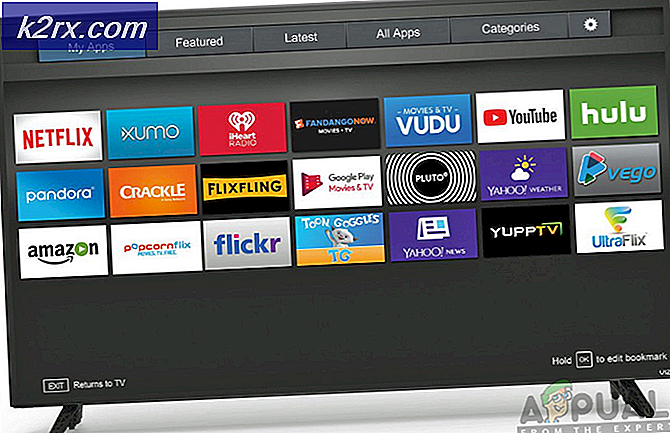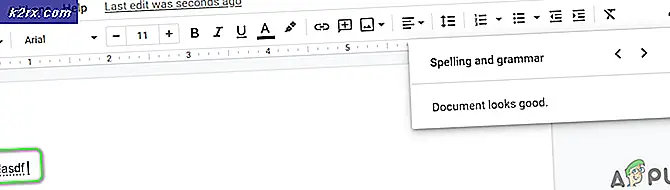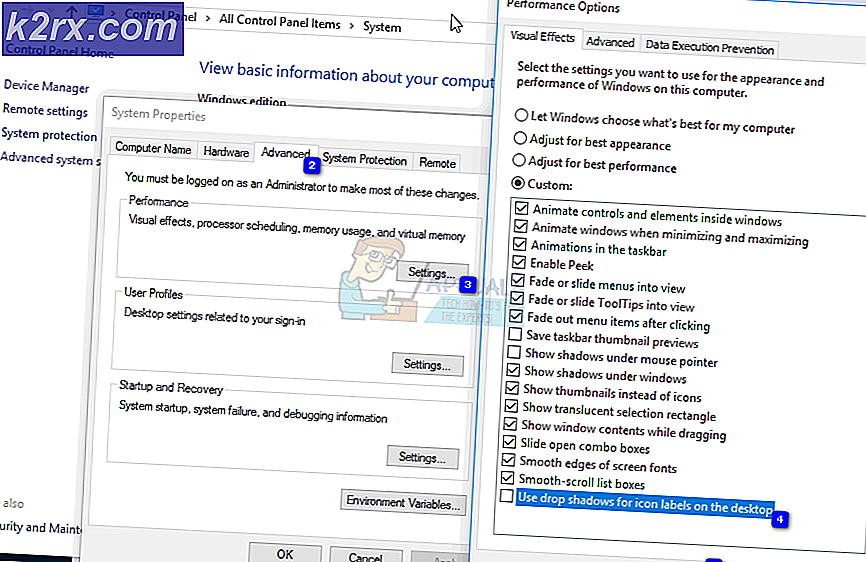Cách khắc phục 'Mã lỗi 0x800488fc' trên Xbox
Xbox là một trong những hệ máy console phổ biến nhất được phát triển và phân phối bởi Microsoft. Các bảng điều khiển đã đạt tổng số hơn 84 triệu bảng điều khiển được bán ra trong vài năm qua và tiếp tục tăng mức độ phổ biến cũng như hiệu suất của chúng. Tuy nhiên, gần đây, rất nhiều báo cáo về “Mã lỗi 0x800488fc”Trên bảng điều khiển trong khi cố gắng đăng nhập vào Tài khoản Xbox.
Nguyên nhân nào gây ra 'Mã lỗi 0x800488fc' trên Xbox?
Sau khi nhận được nhiều báo cáo từ nhiều người dùng, chúng tôi đã quyết định điều tra vấn đề và nghĩ ra một bộ giải pháp để khắc phục vấn đề này cho hầu hết người dùng của chúng tôi. Ngoài ra, chúng tôi đã xem xét các lý do mà nó được kích hoạt và liệt kê chúng bên dưới.
Bây giờ bạn đã hiểu cơ bản về bản chất của vấn đề, chúng ta sẽ chuyển sang hướng giải quyết. Đảm bảo thực hiện những điều này theo thứ tự cụ thể mà chúng được trình bày để tránh xung đột.
Giải pháp 1: Khởi động lại bộ định tuyến Internet
Trong một số trường hợp, kết nối internet có thể không ổn định do đó lỗi có thể gây ra. Do đó, trong bước này, chúng tôi sẽ khởi động lại hoàn toàn Bộ định tuyến Internet bằng cách bật nguồn cho nó. Vì điều đó:
- Rút phích cắm nguồn từ bộ định tuyến internet.
- Nhấn và giữ nút “Quyền lực”Trên bộ định tuyến trong 1 phút.
- Phích cắm cấp nguồn trở lại và chờ truy cập internet được cấp.
- Kiểm tra để xem sự cố vẫn tiếp diễn.
Giải pháp 2: Cập nhật phần mềm điều khiển
Nếu chương trình cơ sở của bộ điều khiển chưa được cập nhật, nó cũng có thể ngăn một số phần tử của bảng điều khiển hoạt động bình thường và gây ra lỗi này. Do đó, trong bước này, chúng tôi sẽ cập nhật phần sụn cho bộ điều khiển. Vì điều đó:
- Kết nối bộ điều khiển đến bảng điều khiển.
- Nhấp vào nút “Thực đơn”, Cuộn xuống và nhấp vào nút“Cài đặt" Lựa chọn.
- Bấm vào "Tất cả Cài đặt“, Cuộn xuống và chọn“Kinect và thiết bị“.
- Chọn “Thiết bị và Phụ kiện"Và nhấp vào"không phải giao" cái nút.
- Phía dưới cái “Thiết bị Tùy chọn“, Cuộn xuống và chọn“Cập nhật" cái nút.
- Kết nối bộ điều khiển bằng cáp USB và nhấp vào "Tiếp tục" Lựa chọn.
- Làm theo hướng dẫn trên màn hình để cập nhật bộ điều khiển
- Kiểm tra để xem sự cố vẫn tiếp diễn.
Giải pháp 3: Kiểm tra trạng thái máy chủ
Trong một số trường hợp nhất định, máy chủ Xbox có thể không hoạt động do lỗi này đang được kích hoạt. Do đó, trong bước này, chúng tôi sẽ kiểm tra xem các máy chủ có trực tuyến hay không. Vì điều đó:
- Mở trình duyệt của bạn.
- Nhấp vào liên kết này để điều hướng đến trang web trạng thái máy chủ.
- Kiểm tra nếu “Bình thường”Được đánh dấu cho trạng thái máy chủ.
- Nếu vậy, điều đó có nghĩa là các dịch vụ đang trực tuyến và vấn đề là ở thiết bị của bạn.
Ghi chú:Tốt nhất bạn nên gọi cho bộ phận hỗ trợ khách hàng sau đó để kiểm tra sự cố với bảng điều khiển của bạn.